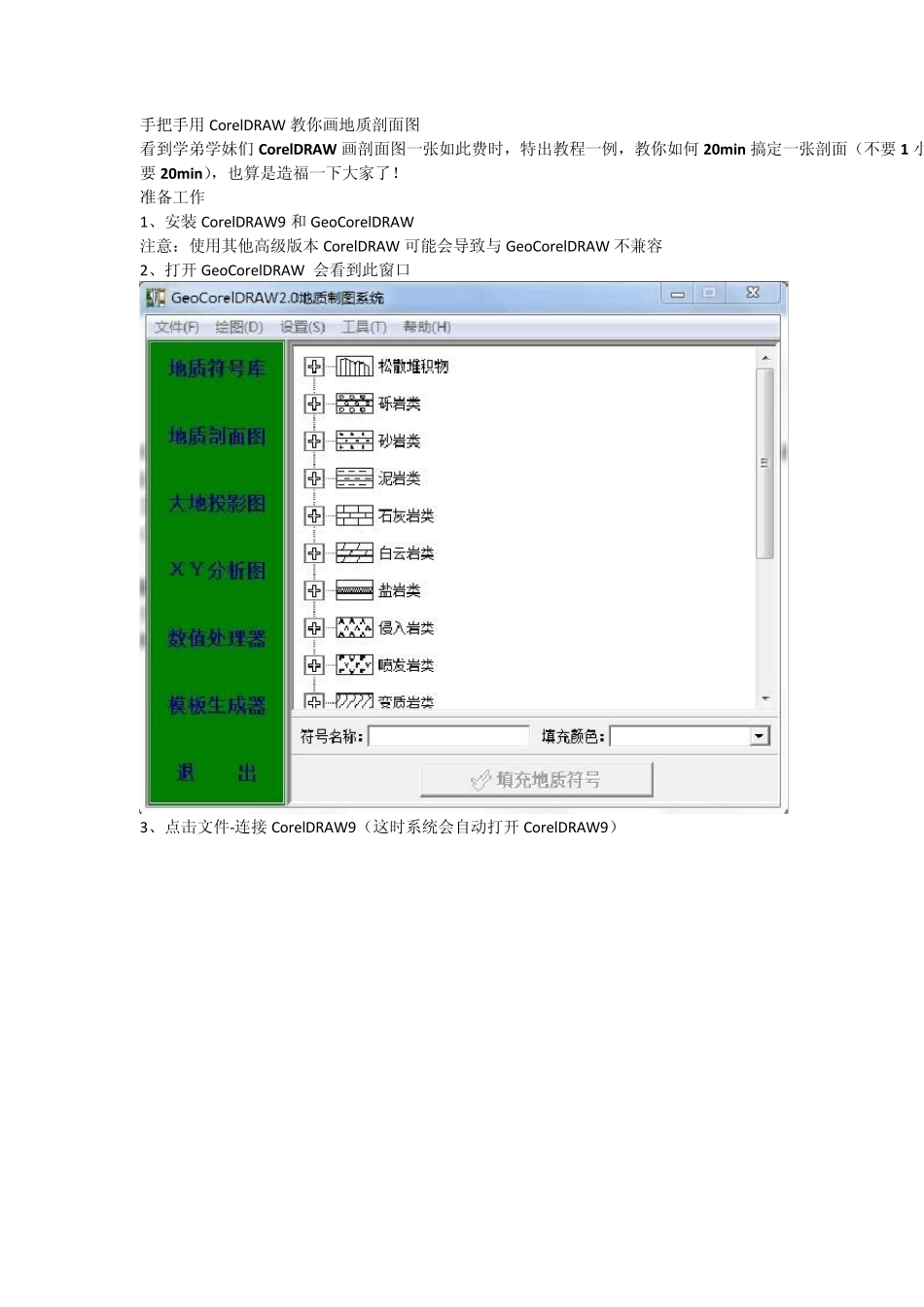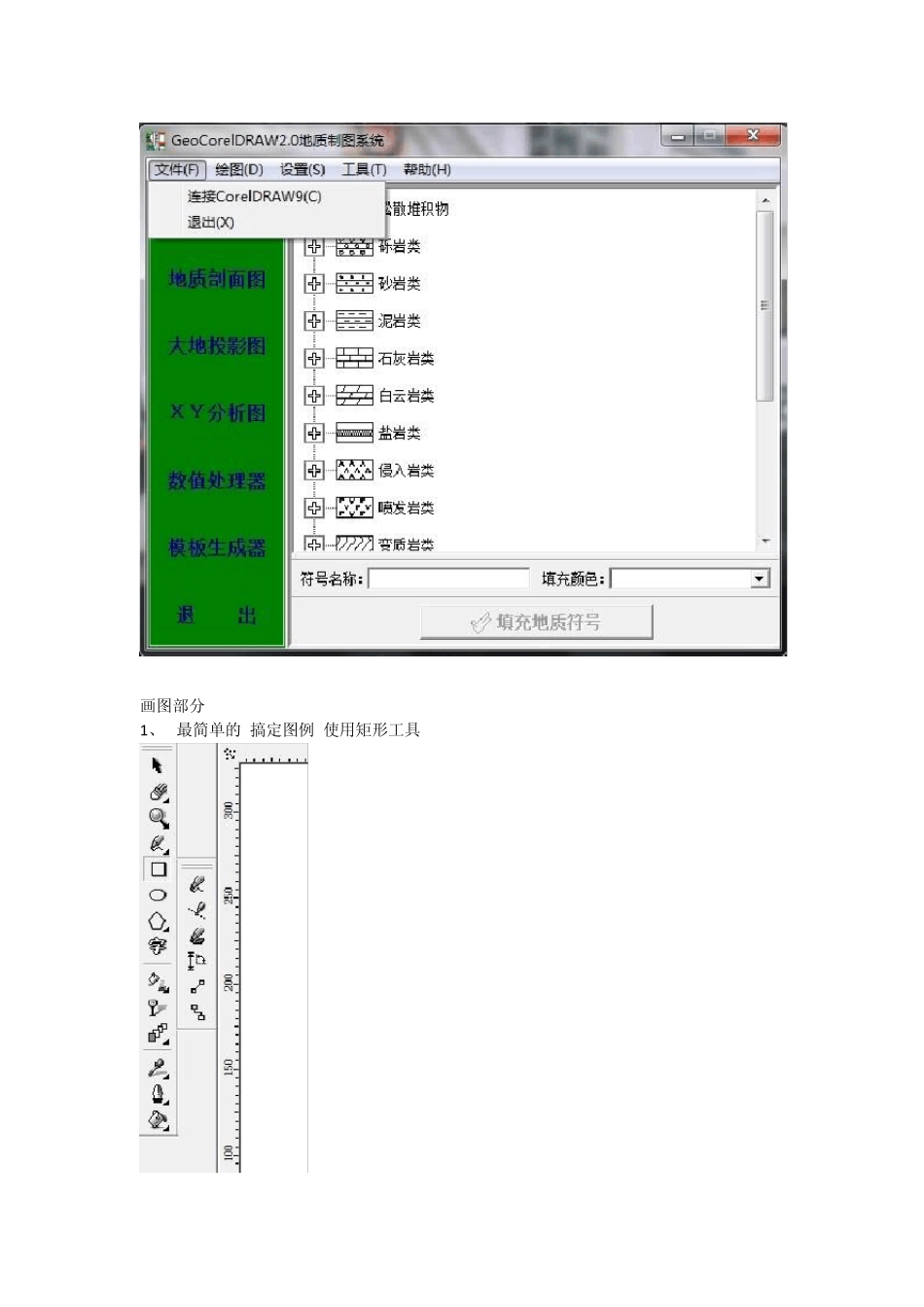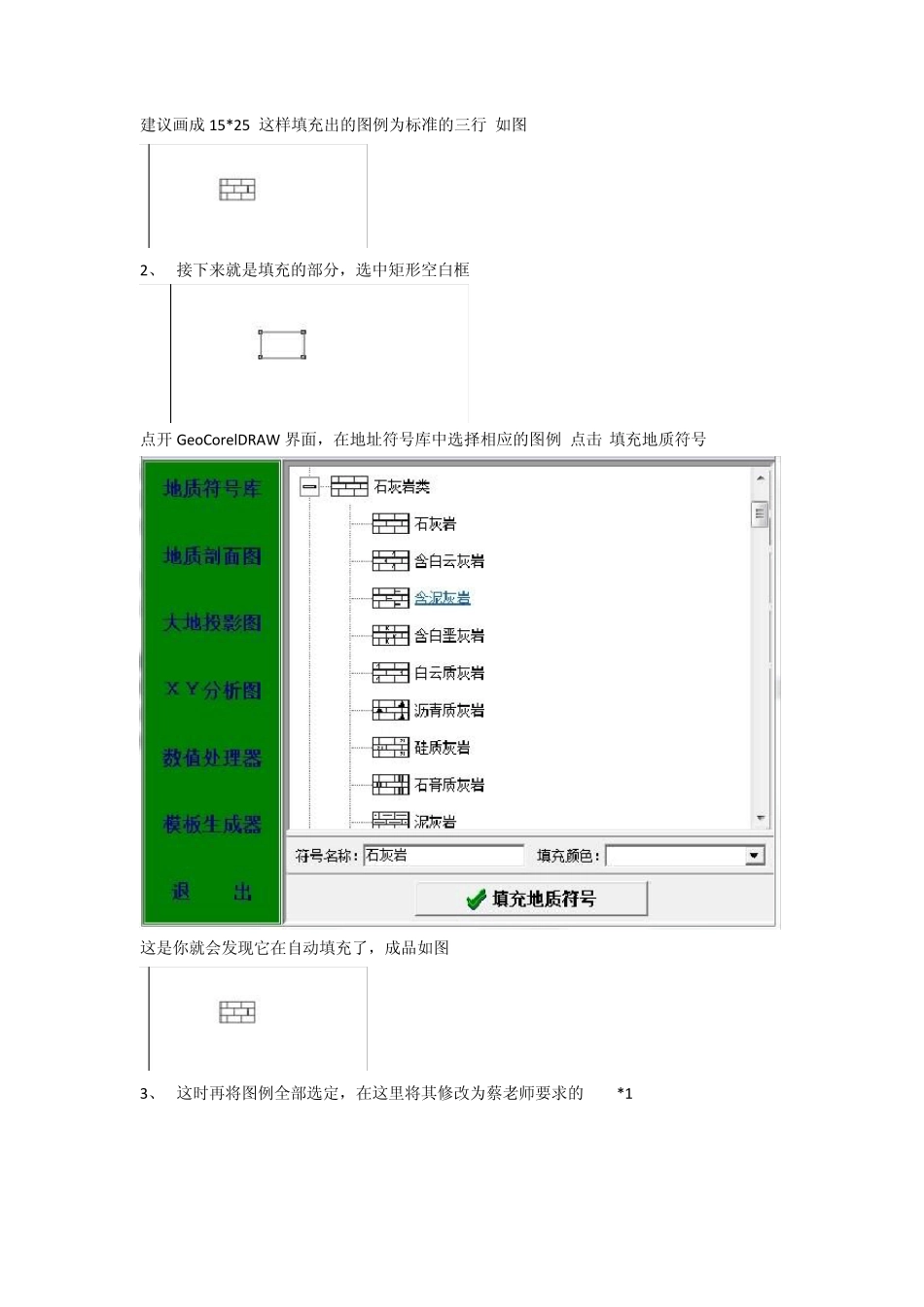手把手用CorelDRAW 教你画地质剖面图 看到学弟学妹们CorelDRAW 画剖面图一张如此费时,特出教程一例,教你如何20min 搞定一张剖面(不要1 小要20min),也算是造福一下大家了! 准备工作 1、安装 CorelDRAW9 和 GeoCorelDRAW 注意:使用其他高级版本 CorelDRAW 可能会导致与 GeoCorelDRAW 不兼容 2、打开 GeoCorelDRAW 会看到此窗口 3、点击文件-连接 CorelDRAW9(这时系统会自动打开 CorelDRAW9) 画图部分 1 、 最简单的 搞定图例 使用矩形工具 建议画成15*25 这样填充出的图例为标准的三行 如图 2、 接下来就是填充的部分,选中矩形空白框 点开 GeoCorelDRAW 界面,在地址符号库中选择相应的图例 点击“填充地质符号” 这是你就会发现它在自动填充了,成品如图 3、 这时再将图例全部选定,在这里将其修改为蔡老师要求的“9*16” 再加上中文,图例部分就完成了 4、 接着 画出剖面的轮廓,再用相应的图例“Ctrl+D”, 5 、 关 键 步 骤来 了! 只 选 择 拷 贝 图例的 方 框 部分用“Delete”,留 6 、 使 用 旋 转 工 具 ,例如 此 岩 层 倾 角 为80 ,按 如 图输 入,反 向 则 7、 接下来,将旋转后的图例对齐至轮廓线处 如果本段岩层较厚就多重复几次 4~6 步即可。 8、 再从对齐的图例中拷贝一根直线,在下面拉长,翻折,附加产状,本段岩层就搞定啦! 9 、 最困难的部分已经搞定,其他的就是加上方向,图名,比例尺什么的,一张图即告完成,成品如图。